
Raspberry Pis peut être inconstant. Si vous avez déjà obtenu une carte SD corrompue à la suite d'une panne de courant, d'un câble défectueux, d'un overclocking ou d'un autre problème, vous savez à quel point il peut être ennuyeux de recommencer à zéro. Mais nous pouvons résoudre ce problème.
Comment ça marche
J’ai eu cela trop souvent et j’ai finalement trouvé une bonne solution. Une fois que j'ai configuré mon projet Pi exactement comme je le souhaite, j'utilise simplement Imageur de disque Win32 sous Windows pour cloner une image de sa carte SD sur mon PC. Là, je le garde, en toute sécurité, jusqu'à ce que quelque chose ne va pas avec mon Pi. Lorsque cela se produit, je peux simplement recloner cette image sur la carte SD, en écrasant la version cassée ou corrompue, et je serai de nouveau opérationnel en un rien de temps. (Si vous n'utilisez pas Windows, vous pouvez faire quelque chose de similaire sous Linux avec la commande dd .) C'est tellement simple que chaque utilisateur de Raspberry Pi devrait le faire.
Cela fonctionne mieux avec les projets Pi qui nécessitent une configuration initiale, puis qui s'exécutent simplement en arrière-plan, faisant leur travail. Si jamais vous apportez des modifications au projet Pi, vous devrez recloner l'image, mais avec beaucoup de projets, c'est parfait. Par exemple, j'utilise cette technique pour mes deux Raspberry Pi exécutant Kodi - si l’une ou l’autre tombe en panne, je peux simplement recloner mon image personnelle et les boîtes sont de nouveau opérationnelles en un rien de temps, récupérant les données de bibliothèque à jour de mon serveur domestique et Base de données MySQL comme si de rien n'était.
Et en prime, vous pouvez partager plus facilement vos projets Raspberry Pi en écrivant simplement votre image clonée sur une nouvelle carte SD (ou en partageant l'image elle-même).
Voici comment procéder.
Comment sauvegarder votre projet Raspberry Pi
Lorsque votre Pi est configuré exactement comme vous le souhaitez, éteignez-le et retirez sa carte SD. Branchez la carte SD sur votre ordinateur, téléchargez Imageur de disque Win32 (si vous ne l'avez pas déjà fait) et démarrez-le. Si vous n'avez pas de lecteur intégré à votre PC, vous devrez en acheter un. Nous recommandons quelque chose comme ce lecteur Anker 8 en 1 (10 $) car vous pouvez également l'utiliser pour différents formats SD.
Note : Si votre projet Pi est basé sur Linux (comme beaucoup le sont), vous pouvez recevoir un avertissement indiquant que la carte SD est illisible par Windows et doit être formatée. Pas de problème, ne le formatez pas! Fermez simplement la fenêtre et poursuivez le processus.
Dans Win32 Disk Imager, cliquez sur le bouton de dossier bleu pour sélectionner l'emplacement de l'image que vous allez créer. J'ai donné au mien un nom qui me permet de savoir à quel projet et Pi dans ma maison il est destiné.
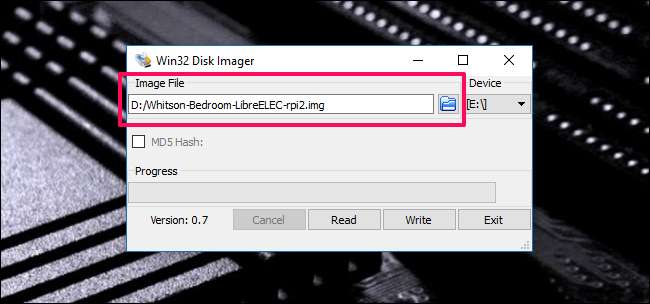
Ensuite, choisissez votre Pi dans la liste déroulante «Appareil». Si votre Pi a plusieurs partitions, choisissez la première - mais ne vous inquiétez pas, ce processus clonera la carte entière, pas seulement la partition individuelle.
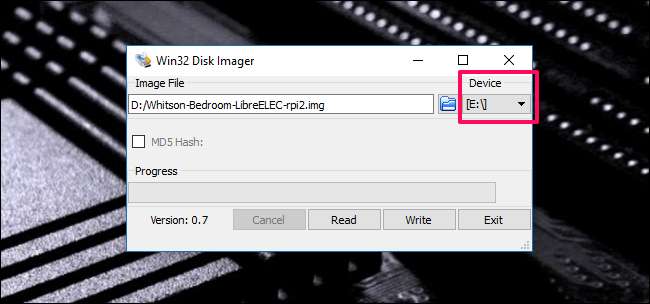
Lorsque vous avez terminé, cliquez sur le bouton "Lire". Cela lit les données de la carte SD, les transforme en image et enregistre cette image à l'emplacement spécifié. Notez que ce processus peut prendre un certain temps. Comme dans, jusqu'à une heure ou plus selon la taille de votre carte SD.
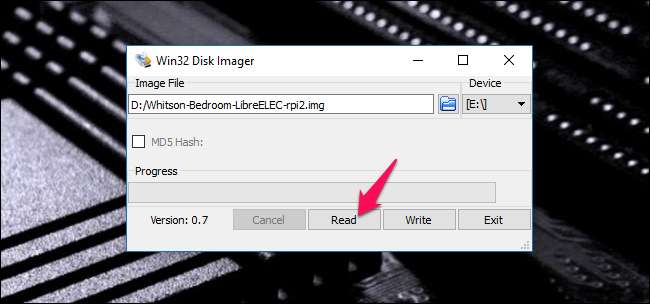
Lorsque cela est terminé, remettez la carte dans votre Pi et continuez comme d'habitude! Ce projet est maintenant sauvegardé sur votre PC.
Comment restaurer votre projet Raspberry Pi
Désormais, si quelque chose ne va pas avec votre carte, vous pouvez la restaurer tout aussi facilement. Premier, effacez votre carte SD en suivant ces instructions .
Avec votre carte effacée toujours insérée dans votre PC, ouvrez à nouveau Win32 Disk Imager. Cette fois, cliquez sur le dossier bleu et accédez à votre image enregistrée. Choisissez votre carte SD dans la liste déroulante de la même manière que vous l'avez fait auparavant.
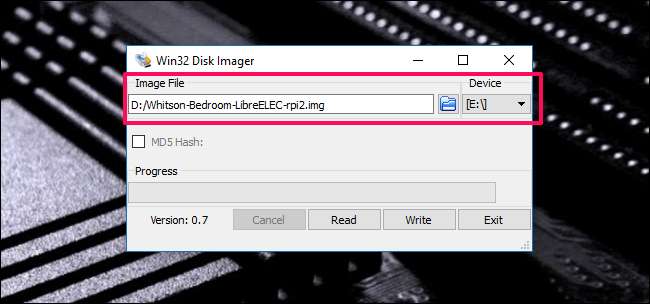
Une fois que vous l'avez configuré, cliquez sur le bouton "Ecrire". Cela écrase les données de la carte SD avec les données de l'image clonée.
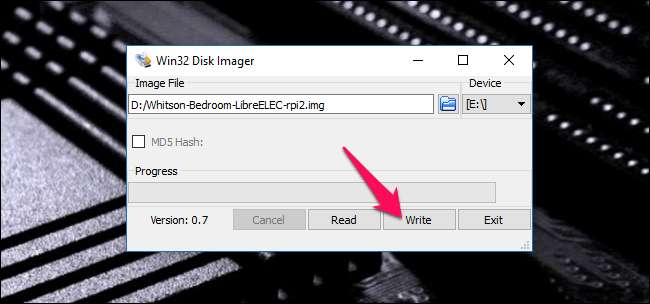
Notez que vous devrez probablement utiliser la même carte SD - ou au moins le même modèle de carte SD - pour de meilleurs résultats. La carte de 8 Go d'une marque peut avoir une taille légèrement différente de la carte de 8 Go d'une autre marque, et si la carte de destination est plus petite que la carte à partir de laquelle l'image a été créée, cela ne fonctionnera pas. (Le clonage sur une carte plus grande devrait cependant fonctionner correctement.)
Photo credit: Zoltan Kiraly /Shutterstock.com.







